9月21日から、「Windows 11 2022 Update」の配信が始まっています。昨年6月に突如発表され、10月に巷に登場したWindows 11は、間もなくデビュー1周年。当初から、大幅更新のサイクルは年1回になる…と公表されていましたが、この流れに沿った初めての大型バージョンアップということになります。2022 Updateというシンプルな名前も、今後は1年に1回のペースで行きます!という宣言にも見えます。
かつてのWindowsは、ほぼ3年ごとに新しいバージョンが登場していましたが、Windows 10のときに「もう新バージョンは出さない」と宣言し、その後は半年に一度大幅な機能更新を続けていました。Windows 11が出てくるまでの6年間はそのペースで頑張っていましたが、新機能が次々に出てきた割に、メジャーになれずに消えていったものも結構あります。盛り込む機能を絞り切れていなかった感があり、作っている側も、さすがに半年に1度ではあまりにもせわしない…と思ったのではないでしょうか。ワタシも、1年に1度くらいがちょうど良い気がします。
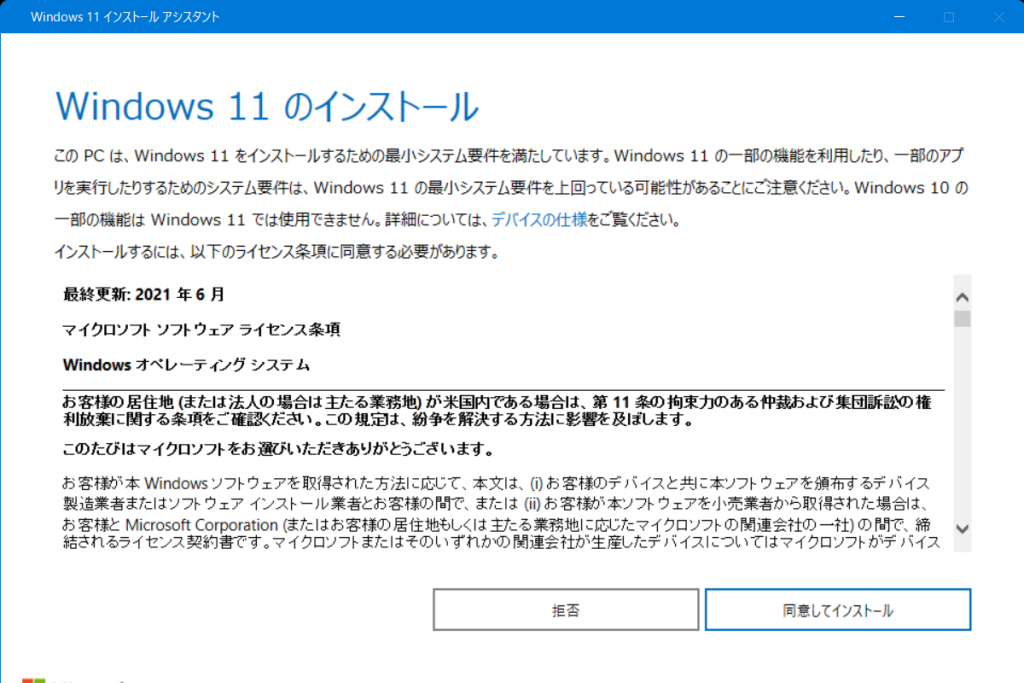
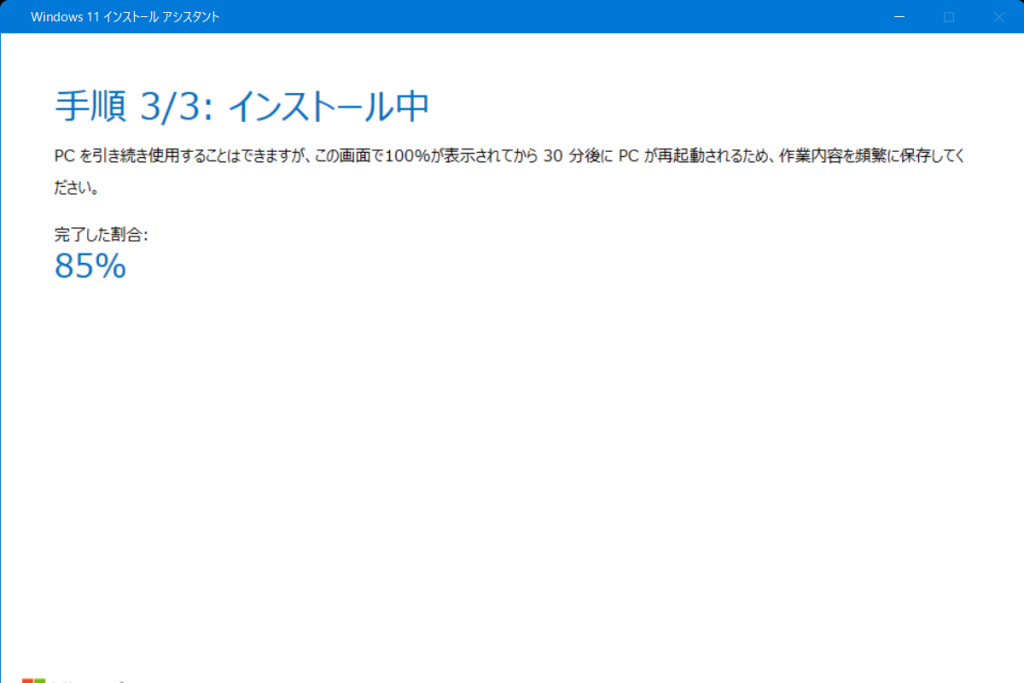
…というのはともかく、Windows 11 2022 Updateは、最近の大型バージョンアップ同様に、何もしなくてもWindows Updateから勝手に降ってくることになっています。ただし、Windows 11のダウンロードページにある「Windows 11 インストール アシスタント」を使えば、Windows Updateの通知が来る前に強制的にバージョンアップが可能です。
ちなみに、このバージョンアップが原因で不具合が起きる可能性がある場合には、Windows Updateからの通知は届かず、問題が解決するまで待たされることになります。ワタシが使っているレッツノート・CF-SV8の場合は、ワイヤレスWAN関連のドライバーに不具合対策版が公開されていましたが、これをインストールした後でも、Windows Updateからの通知は届きませんでした。全世界で順番に…ということのようです。
ダウンロード No.005179 CF-FV3、SV2、FV1、QV1、SV1、LV1、QV9、SV9、LV9、QV8、SV8、LV8、RZ8、LV7、SV7シリーズ Windows 11用[Sierra社製ワイヤレスWANモジュール(EM7430)搭載(4G WWAN(LTE)搭載)モデル] Sierra Wireless Mobile Broadband Driver Package、DevUp Service 3 アップデートプログラム| パナソニック パソコンサポート (panasonic.co.jp)
faq.askpc.panasonic.co.jp/faq/docs/005179
Windows 11 インストール アシスタントによるバージョンアップは、ダウンロードは比較的あっという間に終わり、インストールも80%くらいまではトントン拍子に進みました。しかし、そこから突然減速して、なかなかパーセンテージが増えない状況に。それでも、1時間半くらいで更新作業は済んだようです。

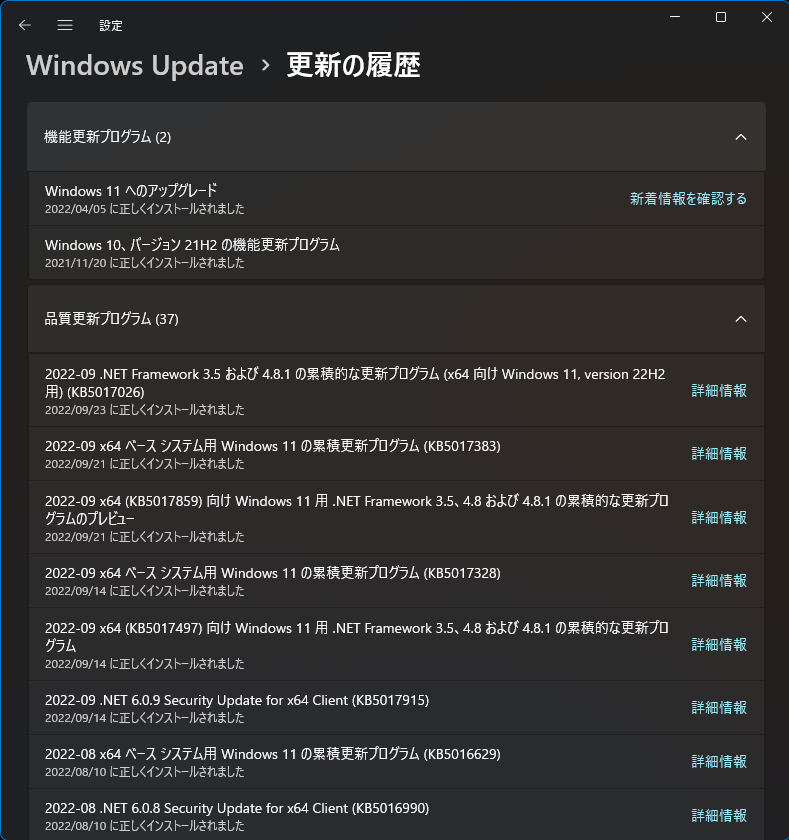
「設定」画面で確認すると、バージョンは「22H2」になっています。「22年下半期(2nd half)」の意味と思われ、年2回更新時代の名残とも言えます。このあたりの名称は、今後の大幅更新バージョンでは変わっていくのかも知れません。
それよりも気になったのが、Windows Updateの更新履歴にはバージョン22H2が適用された…という記録が残されていないこと。Windows Updateを使わず、Windows 11 インストール アシスタントで強制的に実施したからこうなったのかも知れないのですが、システムのアップデート管理としては、どんな方法で行ったアップデートでも履歴上は整合が取れていた方がよい気がします。
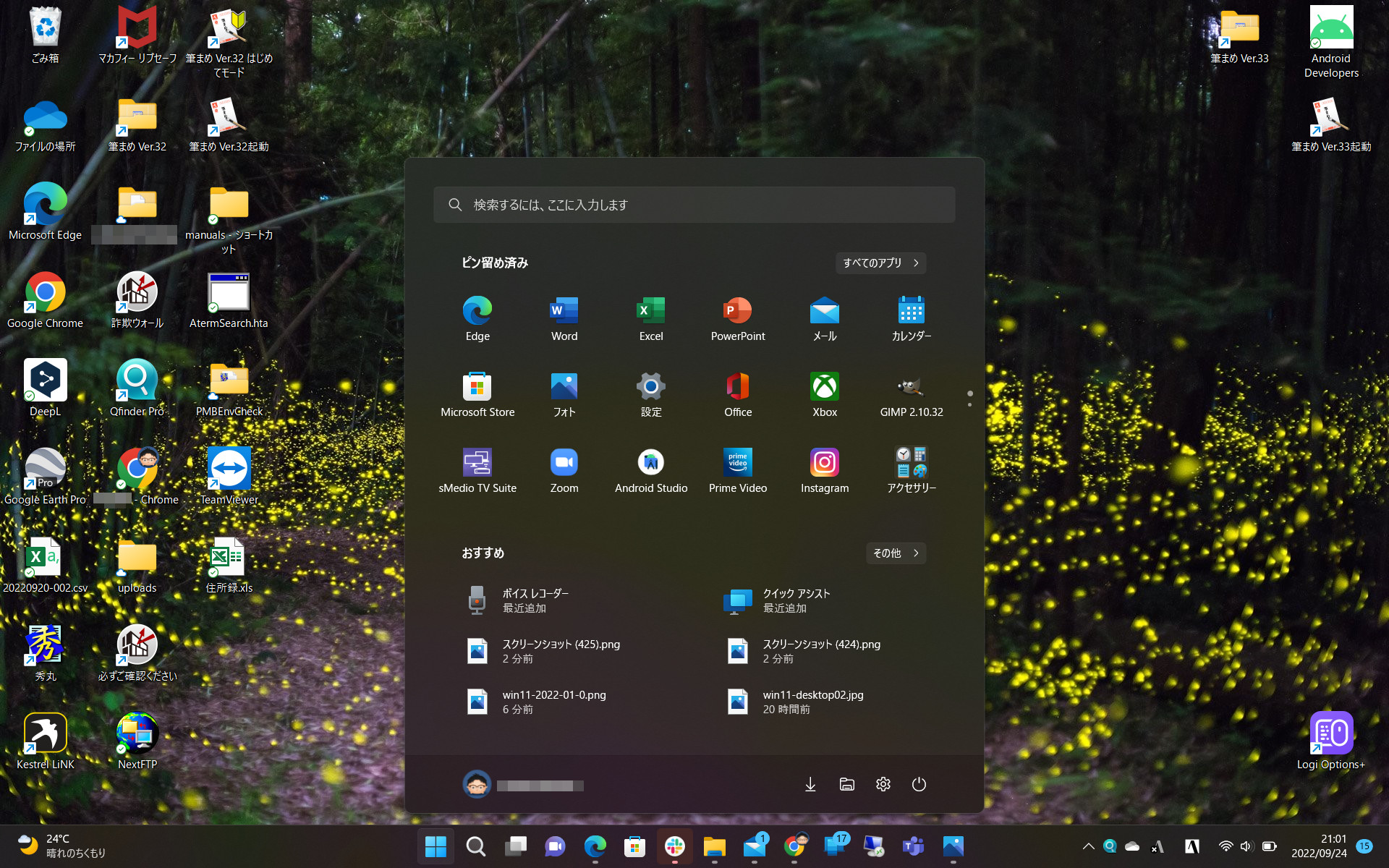
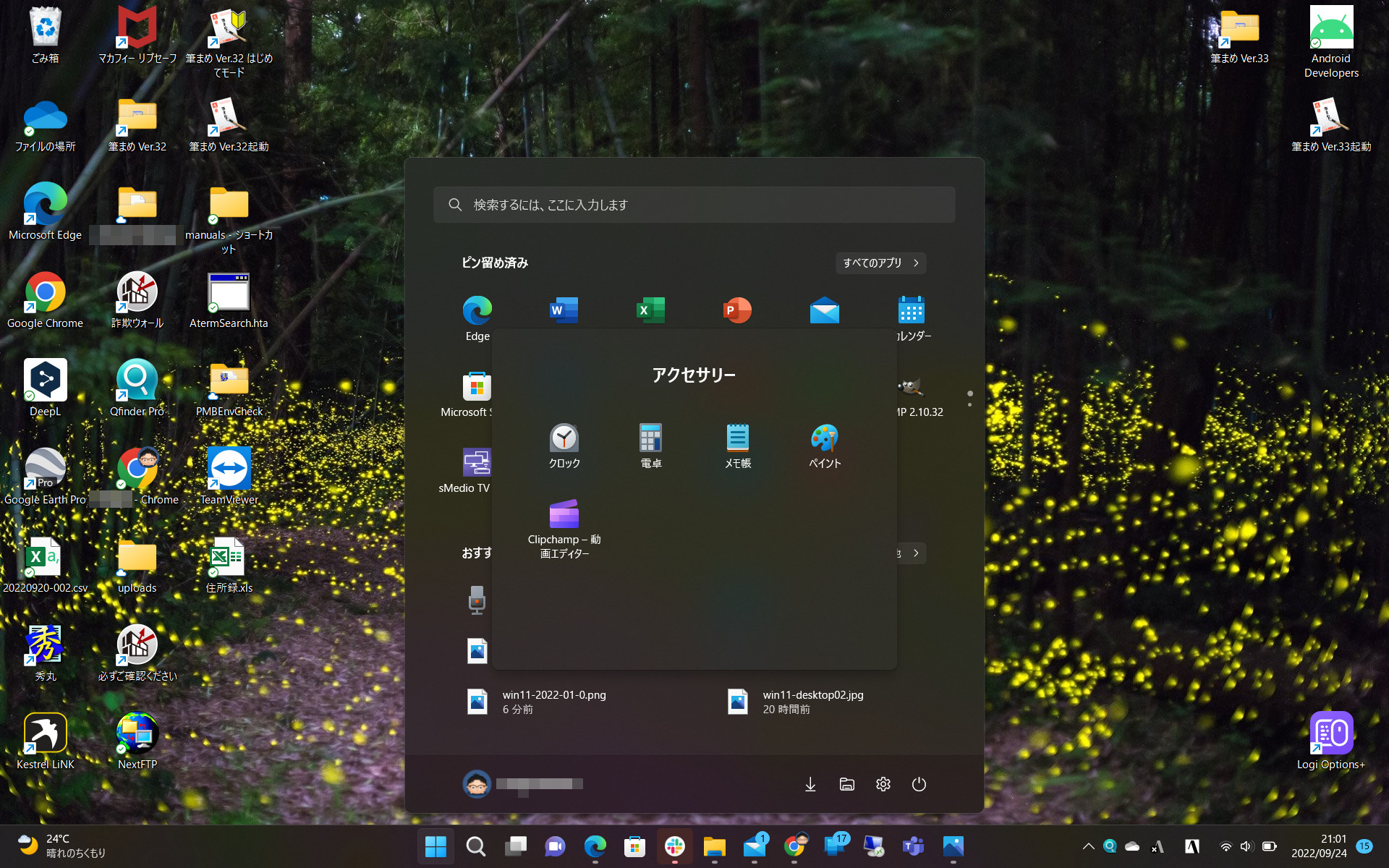
パッと見たところ、何が変わったのかよくわからない…という感じの2022 Updateですが、リリースノートによると、結構いろいろなところに手が入っているそうです。例えば、スタートメニューのピン止めアイテムには、グループを作ることができるようになりました。アイコン同士をドラッグして重ね合わせるだけでグループになります。
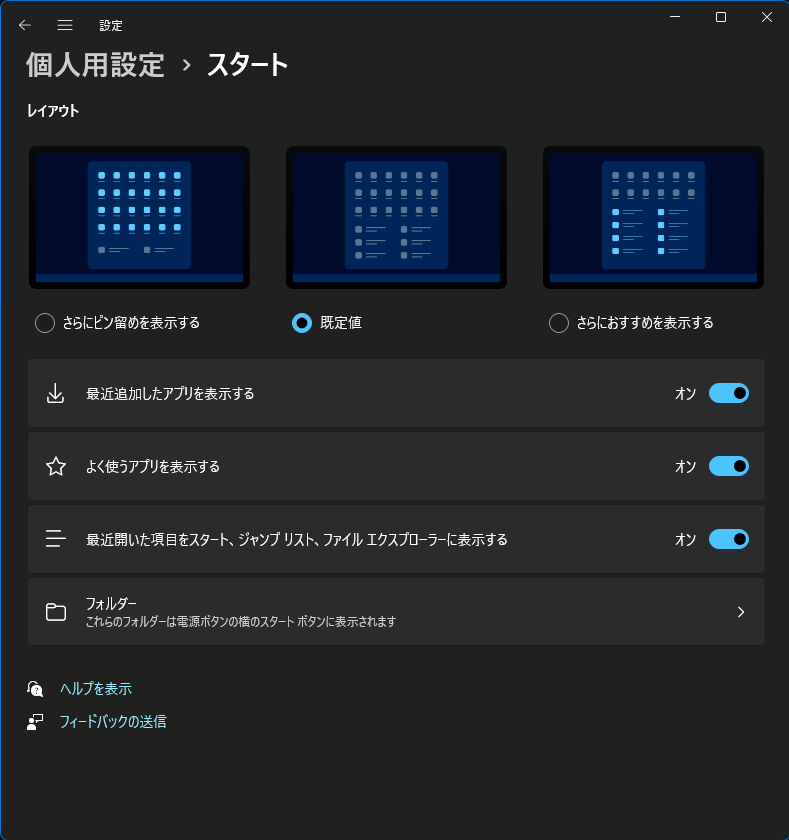
「ピン止め」と「おすすめ」の比率も、設定画面で変更できるようになりました。また、右下にある電源ボタンのすぐ左に、エクスプローラーや設定などのショートカットボタンを表示しておけるようになっています。Windows 10の頃のスタートメニューにも同様のボタンがありました。
センタリングされたスタートメニューとタスクバーは、Windows 10からWindows 11への変化を代表すると言って良いくらいのデザインですが、見た目こそオシャレになったものの、それまでできていたことができなくなっている…という部分が結構あり、それが評価を下げていた面もあると思います。今回は、そのあたりのフォローが進んで、ようやく以前並のことができるようになってきた感があります。
個人的にいちばんウレシイのは、ファイルなどをタスクバーにドラッグ&ホバーすると、該当するウィンドウがフォアグラウンドに現れてそこにドロップできるようになったこと。これができなかったことが、Windows 11に感じていた最大のストレスでしたからね。ようやくマトモに使える形になってきました。
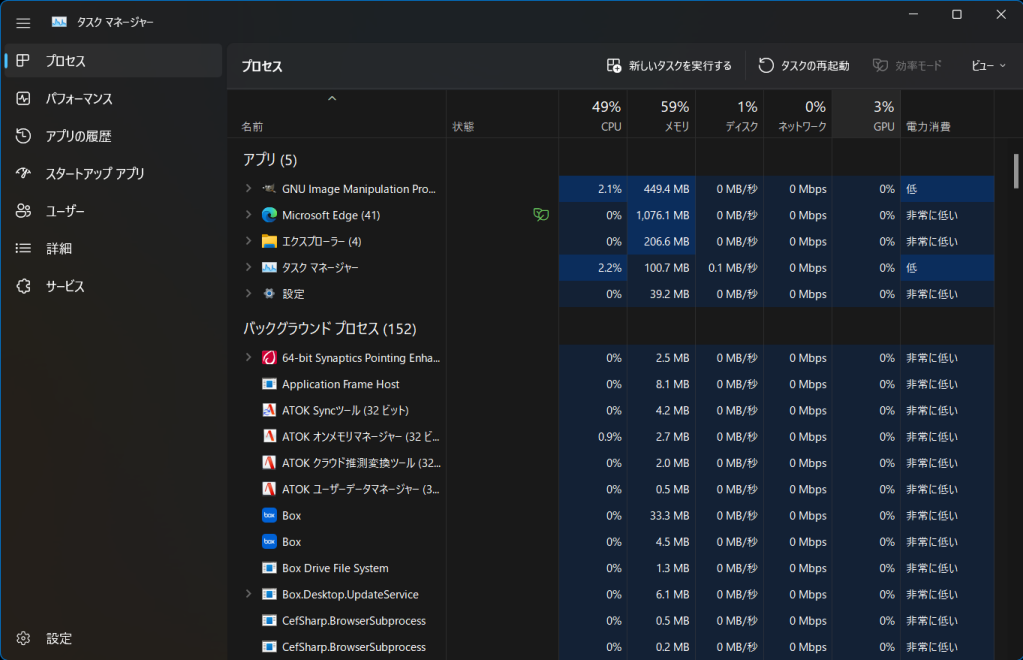
Windows 11のアピールポイントのひとつが、Fluent Design Systemという新しいデザイン言語で組み立てられたオシャレなUIですが、使っていると、システム内部にはWindows 8時代のMetroデザインやそれ以前の古いデザインのウィンドウもまだ残っています。
Fluent Designへの引っ越しは、少しずつ進んでいるようです。今回目立つのは、タスクマネージャーの画面が新しくなったこと。プロセスごとに電力消費を確認できるなど、機能面でも新しいポイントがあります。旧コントロールパネルから「設定」への機能設定の引っ越しも進んでいます。
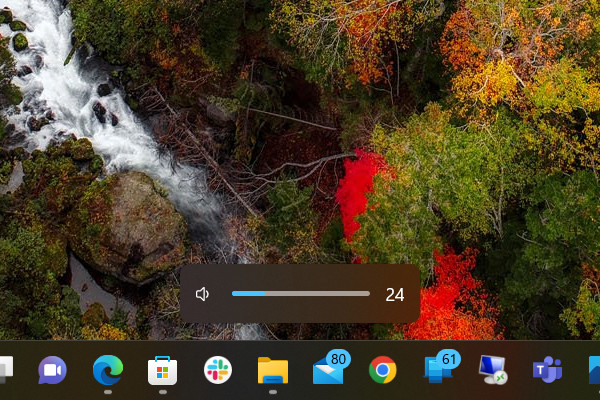
「Fn」キーとファンクションキーなどの操作でハードウェア的に設定を調整するときに開くウィンドウも、Fluent Designに刷新されています。細かいところですが、統一感を出すためには大事です。
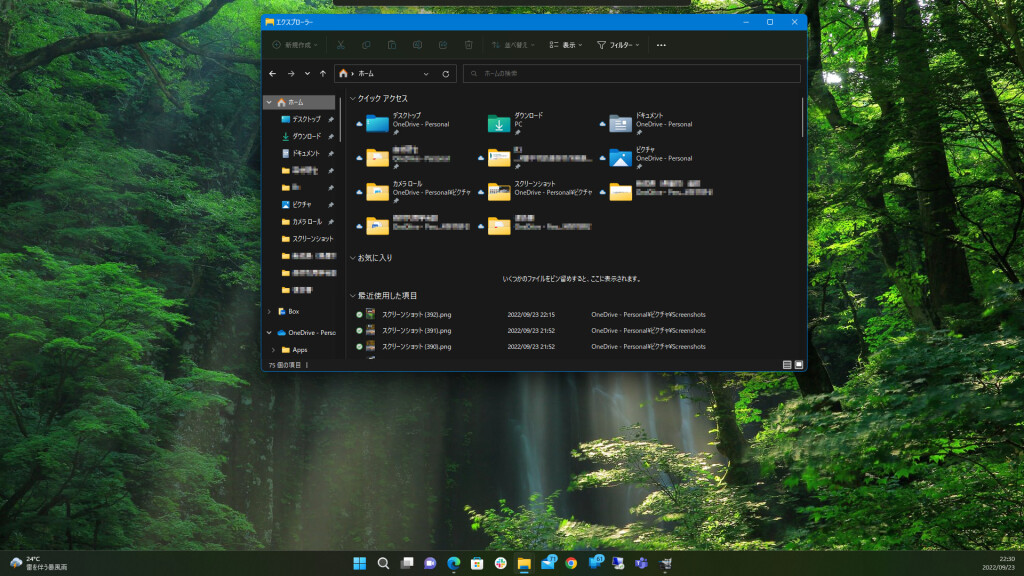
ウィンドウのタイル状の配置を楽にする「スナップウィンドウ」の操作には、新しい作法が追加されました。ウィンドウのタイトルバーを掴んでドラッグを始めると、デスクトップの中央上部に、細い黒色のバーが表示されます。
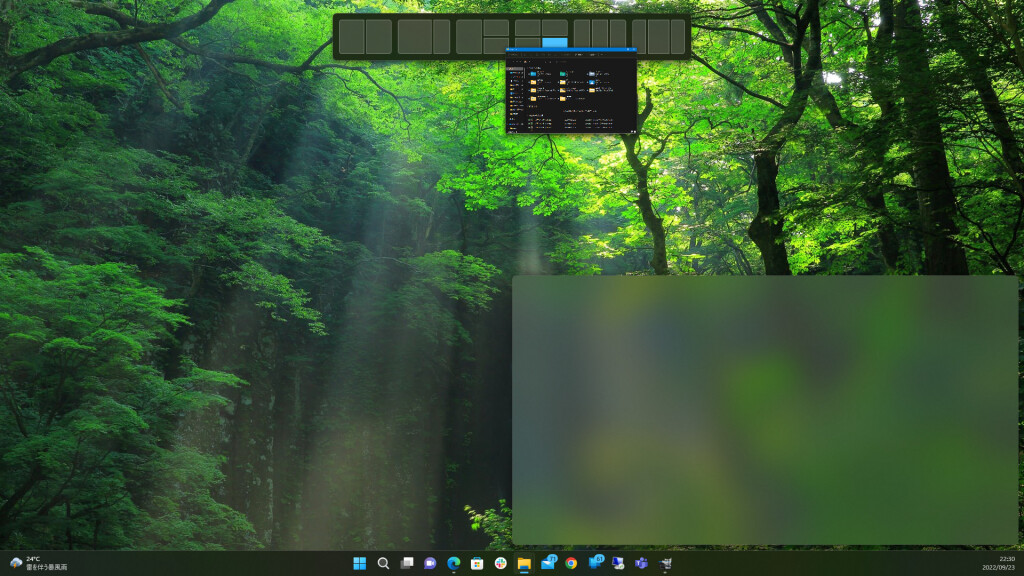
ここにマウスカーソルを重ねると、ウィンドウのスナップ方法の一覧が表示され、どの方法で画面を分割し、どこに配置するかをマウスカーソルで指定できます。
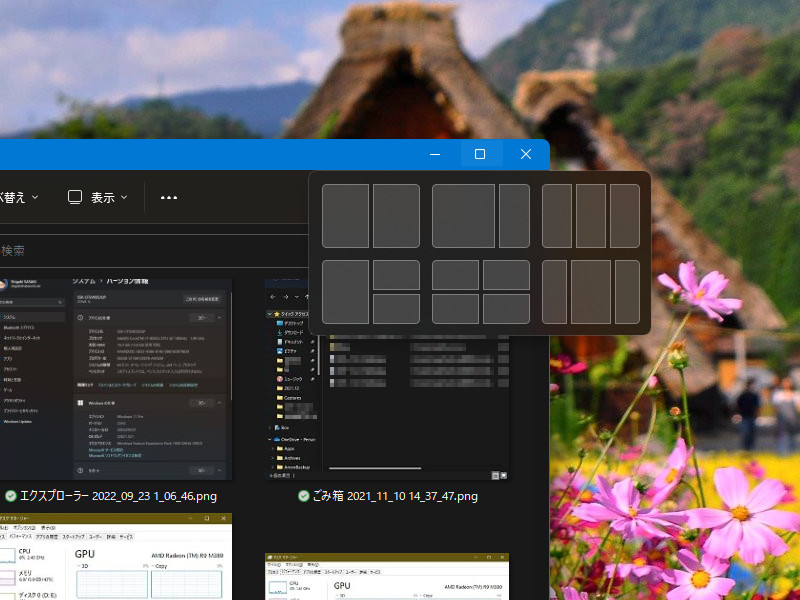
初期版のWindows 11では、ウィンドウのタイトルバー上の最大化ボタンの上でマウスカーソルをしばらく止めていると、スナップ方法の一覧が表示されるようになっていました。この方法も依然として使用可能ですが、マウスカーソルの動きを止めずに住む新しい方法の方が、ワタシにとっては思考が止まらない気がして好きです。
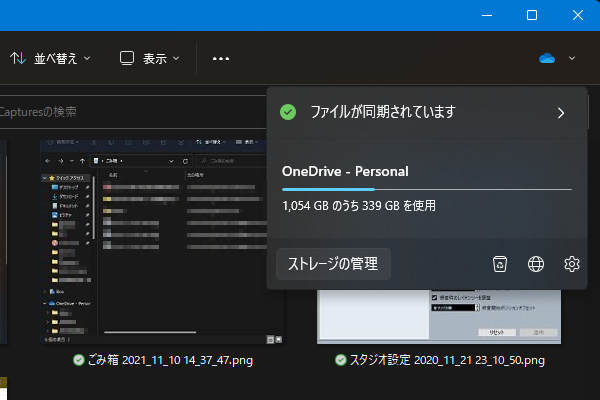
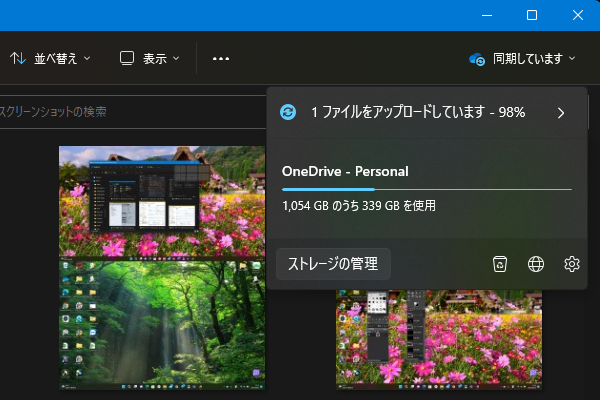
エクスプローラー上でOneDrive上にあるフォルダーを開くと、ツールバー右端にお馴染みの雲のアイコンが表示されます。ここからOneDriveの同期状況が確認できるようになりました。エクスプローラーに関しては、複数のフォルダーの内容をタブ形式でひとつのウィンドウ内に開く機能が実装されるそうですが、今回のバージョンアップには間に合わず、後日更新となるようです。
Windows 10のときも、デビュー当初は「作りかけなんじゃないの?」というレベルの完成度だったのが、何度かの大型アップデートを通して少しずつ改善されていった流れがありました。Windows 11についても、ようやく少しマトモになってきた感があります。そんなプロセスを楽しむくらいの余裕を持ちながら行くしかなさそうです。ともかく、ちゃんと仕事が出来るようにしてくれれば十分なのですが。
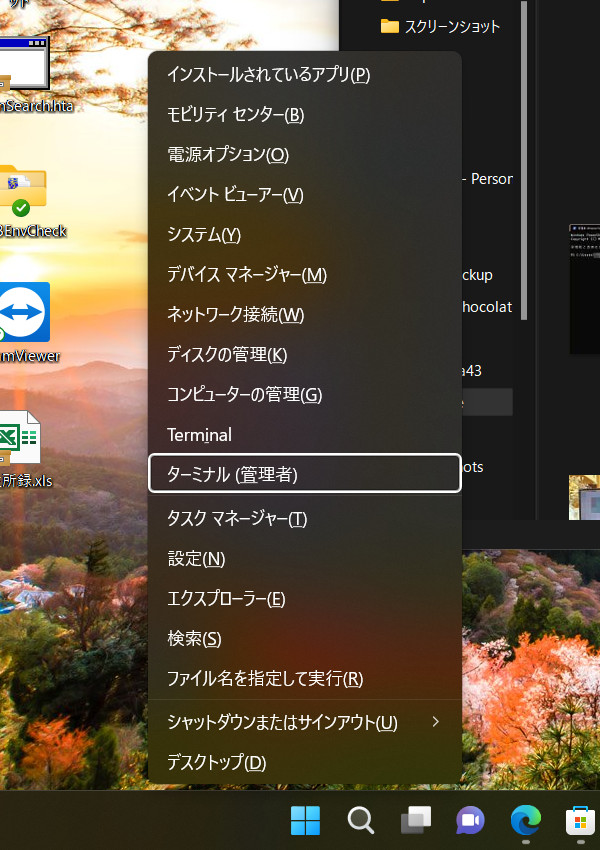
機能改善、改良が進むのはありがたいのですが、ひとつだけどうも納得がいかないポイントが。Windows キー+「X」のキーボードショートカットで起動するシステムメニューで、Windows ターミナル(管理者)の「ショートカットキーが『管』」問題が復活しています。
製品初期版ではちゃんと直っていたのに…どこでどう間違ってしまったのかはわかりませんが、速やかに元通りにしていただきたいものです。結構使うんですよ、コレ(汗)。

コメントを残す